

Xin chào các bạn mình là Hùng đây, tiếp theo chuổi bài viết hướng dẫn mở port modem của các nhà mạng internet để xem camera từ xa. Thì hôm nay mình sẽ hướng dẫn các bạn mở port modem gpon vnpt igate gw040.
Thì trên Website này mình có hướng dẫn các bạn cách tự lắp đặt camera tại nhà rồi. Nếu đây là lần đầu tiên bạn làm công việc này bạn cần chuẩn bị cho mình các thứ sau:
+ Tinh thần: Phải kiên nhẩn nhé, làm không được thì làm lại ha.
+ Máy tính kết nối mạng của modem gpon vnpt igate gw040.
+ Đầu ghi kết nối với modem chính, ở đây là modem gpon vnpt igate gw040 nhé. Đồng thời kiểm tra giữa đầu ghi và modem đã thông nhau chưa.
À nến bạn chưa biết cách tìm địa chỉ IP của đầu ghi hoặc camera ip thì tham khảo bài viết này: https://lapdatcameraip.vn/ho-tro/phan-mem-do-tim-dia-chi-ip-camera.htm . Để biết đầu ghi hình và modem internet thông hay chưa bạn kết nối đầu ghi và modem bằng dây cáp mạng RJ45. Sau đó dùng phần mềm bên trên tìm IP của nó nếu nó xuất hiện thì chứng tỏ đã thông.
Còn một cách nữa là nếu bạn biết chính xác IP của đầu ghi rồi thì bạn dùng cách dưới dây nhanh hơn.
Ví dụ: Địa chỉ ip của đầu ghi này là 192.168.1.224 thì mình sẽ dùng cách sau:
+ Bấm Windown + R, gõ lệnh cmd. Bấm Enter.
+ Gõ lệnh “ping <địa chỉ ip của đầu ghi, camera ip> , rồi Enter nhé.
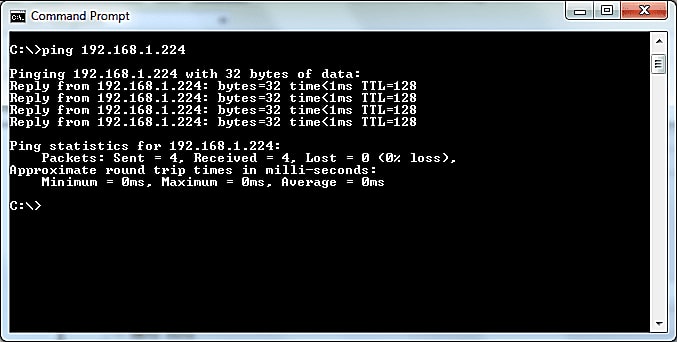
Kết quả như hình là đầu ghi và modem thông nhau nhé
Nếu bạn ping ra như vậy thì đầu ghi và modem chưa thông nhau. Bạn cần kiểm tra lại nhé.
Ở đây đầu ghi của mình có IP là 192.168.1.10, ở đây mình có 3 port là 7777, 8888, 5800. Chú ý các port này bạn có thể đổi nhé.
Để mở port modem vnpt bất kỳ bạn cần xác định Defaut GateWay của mạng Internet nhà mình nhé. Cái này mình có hướng dẫn ở đường link trên bạn tự tìm nhé.
Đối với việc mở port modem gpon vnpt igate gw040 thì IP mặc định của nó là: 192.168.1.1. Có một chú ý cực kỳ quan trọng ở chổ này là.
Nếu đầu ghi có lớp mạng khác với lớp mạng của modem thì bạn phải đổi ip của đầu ghi lại nhé. Mình ví dụ cho bạn dễ hiểu.
IP đầu ghi là. 192.168.1.10 mà ip mặc định của modem là 192.168.0.1. Lúc này bạn cần quan tâm cho mình số thứ 3 mình bôi đỏ đó. Bạn phải đổi IP của đầu ghi có dạng 192.168.0.10 thì lúc này bạn mới tiến hành mở port được nhé.
Còn việc đổi ip như thế nào thì bạn chỉ cần cắm đầu ghi vào 1 màn hình rồi vào phần Setting đổi lại. Hoặc bạn login trực tiếp vào đầu ghi bằng địa chỉ IP rồi đổi lại địa chỉ IP thế là xong.
Nếu chổ này quá phức tạp bạn liên hệ Hotline: 0989 352 251 để được hổi trợ nhé.
Sau khi IP đầu ghi và IP mặc định ( Defaut Gateway) của Modem cùng lớp mạng chúng ta tiến hành nào.
Bạn mở một trình duyệt web bất kỳ đánh địa chỉ ip mặc đình của modem gpon vnpt igate gw040 là 192.168.1.1
Modem sẽ yêu cầu User Name và Password bạn điền là: admin admin nhé. Nếu không được bạn lật ngược modem lại phía sau có dòng chữ GPON/SN, các ký tự phía sau chính là mật khẩu. Nếu không được nữa thì bạn có thể gọi nhân viên VNPT hổ trợ hoặc tự Reset cứng modem rồi yêu cầu nhà mạng VNPT cấp mạng trở lại nhé

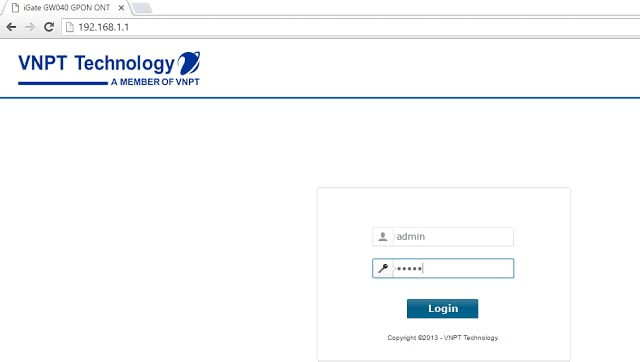
Giao diện đăng nhập vào modem gpon vnpt igate gw040
Tại sao bạn lại tắt tường lửa (Firewall) của modem, bởi vì khi bạn tắt tường lửa thì modem sẽ không chặn camera khi port đã được mở. Đồng thời xem camera sẽ mượt mà hơn trên các thiết bị cầm tay như điện thoại, ipad..
Để tắt tường lửa bạn vào mục Network Settings -->Wan, xuất hiện hình bên dưới.
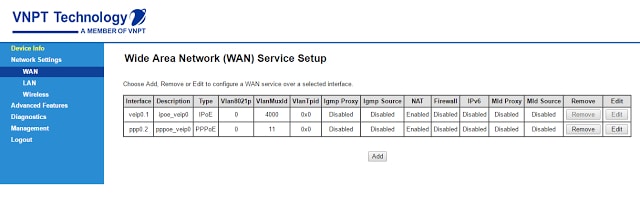
Ở dòng thứ 2 ( pppoe_veipo) bạn chọn vào chữ Edit ở cuối dòng, một cửa sổ khác xuất hiện.
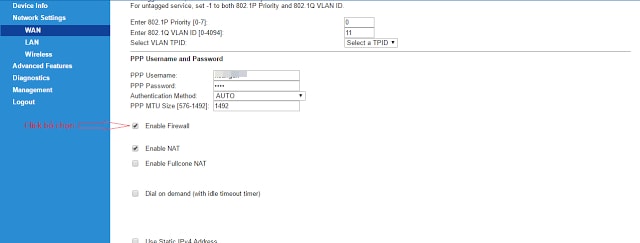
Sau đó click vào mũi tên cuộn xuống như hình. sau đó các bạn Click bỏ Enable Firewall cuối cùng click Apply/Save là xong. Vậy là bạn đã tắt tường lửa thành công. Chúng ta tiếp tục nào!
Để mở port modem gpon vntp igate gw040 các bạn vào mục Advanced Features -> Nat -> Virtual Servers nó sẽ hiện ra giao diện như sau.
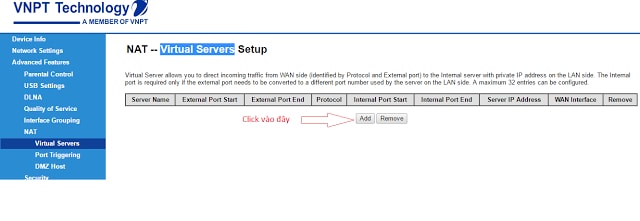
Bạn Click vào Add, một cửa sổ khác xuất hiện. Bạn làm theo hướng dẫn bên dưới.
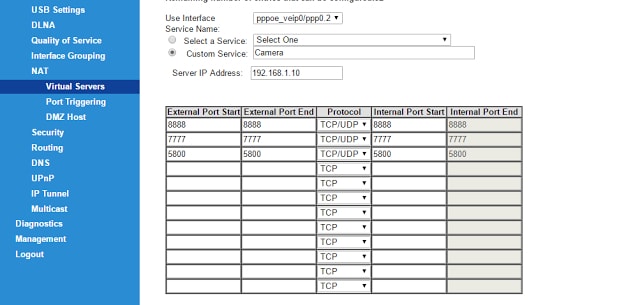
Ở mục Use Interface bạn nháy chuột vào đó và chọn như hình bên dưới.
![]()
Ở mục Custom Service sau đó gõ vào tên gì tùy thích. Theo mình thì ghi cái tên gì cho liên quan tới camera cho dễ nhớ.
Ở mục Server IP Address ta gõ vào địa chỉ đầu thu vào. Ở đây là 192.168.1.10 nhé.
Phía dưới bạn thấy có dòng Protocol bạn nhớ nháy chọn TCP/UDP nhé. Các mục trước như:
External Port Start: Port 1 (7777)
External Port End: Port 1 (7777)
Internal Port Start: Port 1 (7777)
Internal Port End: Port 1 (7777)
Tương tự như cho các dòng bên dưới bạn điền các Port còn lại nhé. Xem hình bên dưới sẽ dễ hiểu hơn.
Sau đó Click Apply/Save để lưu lại nhé.
Tới đây bạn có quyền kiểm tra là mình đã mở port trên modem vnpt gpon này thành công hay chưa bằng cách.
Để biết từ nảy giờ mình làm có thành công hay không, bạn vào trang. https://ping.eu . Và làm theo hướng dẫn bên dưới.
+ Sau khi vào trang ping.eu bạn chọn tiếp phần Port check
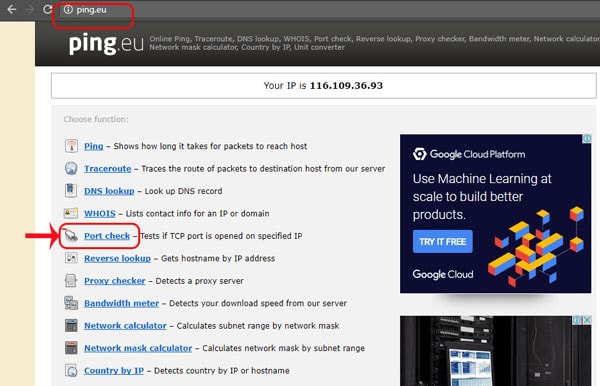
+ Ở đây bạn nháy chuột vào dòng chữ " Your IP is < IP Wan của bạn> sau đó điền Port mà bạn muốn kiểm tra vào ô số 2. Cụ thể trong bài này là 7777,8888 và 5800 nếu ở ô số 3 báo là " IP Wan của bạn:7777,8888 or 5800 port is Open" là bạn đã thành công.
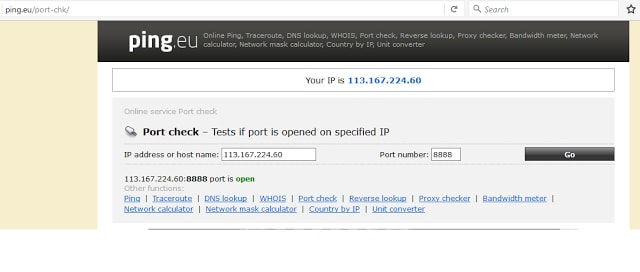
Ngược lại nó báo Close là bạn nên kiểm tra lại các Nat port trên modem nhé. Cái này chỉ là thông nội bộ thôi muốn xem camera từ xa bạn cần kiểm tra tên miền có thông chưa.
Cũng trong mục Advanced Features --> DNS -->Dynamic. Một giao diện cửa sổ xuất hiện.
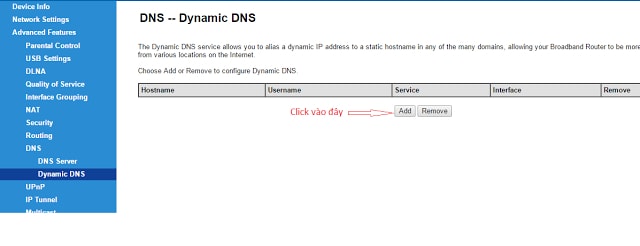
Và click vào Add và làm theo hướng dẫn bên dưới.
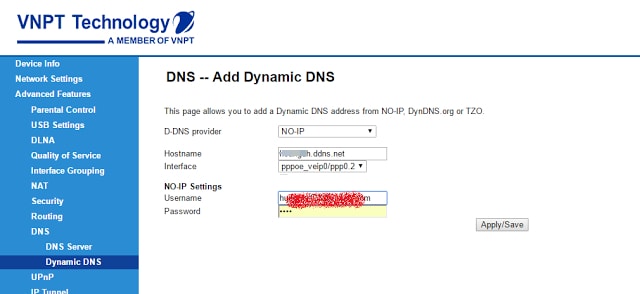
+ Mục D-DNS provider các bạn chọn sever các bạn đã mua. Mình thường dùng Dyndns.org
+ Mục Hostname các bạn đánh tên miền mà các bạn đã tạo. Nếu bạn đã mua tài khoản Dyndns thì bạn vào trang My account dns để tạo một tên miền nhé. Nếu bạn không có tên miền thì bên công ty mình tạo cho bạn với giá 400k/1 năm.
+ Mục Interface chọn y như hình
+ Mục Username: Ban điền tên đăng nhặp tài khoản dyndns của bạn hoặc tài khoản No IP nhé. Nhưng hiện tại No IP không còn miễn phí nữa nha các bạn. Thời Free đã qua đi
+ Password: Các bạn đánh password của tài khoản của bạn vào. Cuối cùng Click Apply/Save để lưu lại.
Lúc này mình có hướng dẫn bạn kiểm tra port thông hay chưa. Giờ mình hướng dẫn bạn kiểm tra tên miền thông hay chưa nhé. Tên miền thông bạn mới xem camera từ xa được. Còn port thông thì mới thành công 50% thôi. Chỉ xem nội mạng thôi.
Bạn tiếp tục vào trang https://ping.eu cũng chọn Port Check nhé để kiểm tra tên miền thông thay chưa bạn chỉ cần điền tên miền của bạn ( Host Name ) vào ô " IP address or host name" và điền vào ô "Port number" cổng bạn muốn mở cụ thể ở đây là 7777,8888 và 5800. Nếu ở ô số 3 báo là " IP Wan của bạn:7777 or 8888 or 34567 port is Open" là bạn đã thành công.
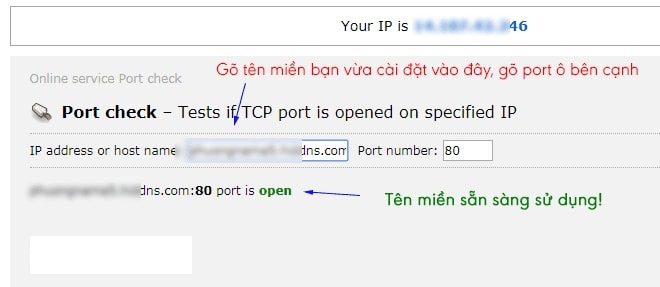
Ngược lại nó báo Close là bạn nên kiểm tra lại các Nat port trên modem.
Có một chú ý nữa ở đây là bạn nên kiểm tra IP Wan trên modem và IP Wan trên trang ping.eu ( IP Wan chính là cái số sau dùng chữ " Your IP is :" 2 cái này khác nhau thì 3 thiết bị của bạn: Đầu ghi, modem. máy tính không dùng chung 1 mạng Internet, bạn cần kiểm tra lại nhé. Hoặc IP Wan trên modem có dạng 100.zz.xx.yy thì bạn phải yêu cầu VNPT cấp lại IP Wan mới Nat Port được nhé.
Nếu bạn đã làm đúng như mình hướng dẫn mà vẫn không được thì nhắn tin qua Zalo số điện thoại: 0989 352 251 mình sẽ hổ trợ. Nếu cảm thấy bài viết này hữu ích hãy chia sẽ xem như lời cảm ơn của các bạn gởi tới mình.
Chúc các bạn thành công khi mở port modem gpon vnpt igate gw040. Trong bài viết tới mình sẽ hướng dẫn các bạn mở port trên một số modem khác của vnpt.
Nguồn: https://lapdatcameraip.vn